Введение в Excel
При запуске Excel появляется пустой документ. С этого момента вы можете вводить информацию, изменять оформление данных, обрабатывать данные или искать информацию в файлах справки Excel. Следующий рисунок показывает наиболее важные элементы в окне Excel, два из которых являются нововведениями в Excel 2002: окно рабочей книги, панель главного меню, строка формул, панель Стандартная и панель Форматирование, строка состояния, (новое в этой версии) диалоговое окно Задать вопрос (Ask A Question) и область задач.
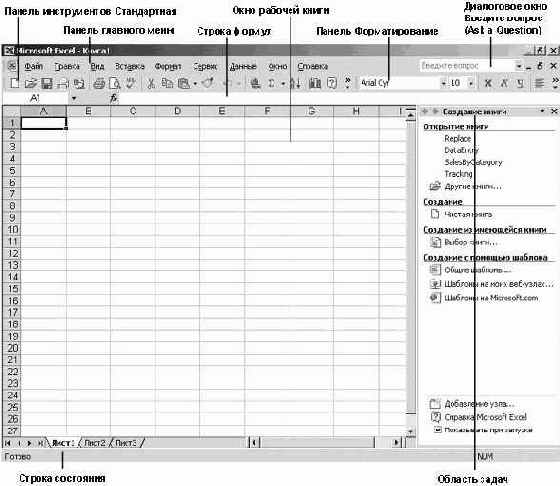
увеличить изображение
Главной составной частью документа Excel является поле, которое содержит определенную информацию. В Excel это поле называется ячейкой. Каждая ячейка находится на пересечении строки (горизонтальной последовательности ячеек) и столбца (вертикальной последовательности ячеек); строки обозначены числами, а столбцы - буквами. Номер строки и буква столбца, обозначающие определенную ячейку, называются ссылкой на ячейку. Например, ячейка в левом верхнем углу окна рабочей книги имеет ссылку А1. Рабочий лист состоит из набора строк и столбцов и представляет страницу в документе Excel. Рабочей книгой, в свою очередь, называются один или несколько рабочих листов.
Совет. Создавая документ Excel, вы создаете рабочую книгу с тремя рабочими листами.
Рабочая книга, которую разработала для своей компании ее владелец Кэтрин Тернер, имеет три рабочих листа, в каждом из которых содержится информация о продуктах, подлежащих розничной продаже. Кэтрин назвала рабочую книгу "Товары" и ведет записи о фурнитуре на одном рабочем листе, о садовом инвентаре на другом и об инструментах - на третьем. На каждом рабочем листе она использует три столбца для записи идентификационного кода товара, описания и цены. Вся эта информация составляет список данных.
Вы можете создавать и больше трех разделов в рабочей книге на одну и ту же тему, просто создавая дополнительные рабочие листы; однако, если вы хотите хранить информацию о чем-то другом, вам придется создать новую рабочую книгу. Например, если бы Кэтрин хотела записывать информацию о различных категориях товаров, продаваемых компанией "Все для сада", например, о разновидностях растений, она бы создала новый рабочий лист "Товары" и вводила бы данные в этот рабочий лист. Однако, если бы она хотела записать информацию на другую тему, предположим, о покупателях, и их контактную информацию, надо было бы создать новую рабочую книгу.
Совет. Каждая рабочая книга содержит информацию на определенную тему, например, "Продукты", "Покупатели" или "Объем продаж", в то время как каждый рабочий лист содержит данные об объектах, относящихся только к данной тематике, например, информацию о разновидностях продуктов, предпочтительных/непредпочтительных покупателях или информацию об объемах продаж за тот или иной месяц.


